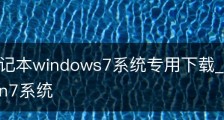多媒体文件管理系统—牧童圈歌软件试用手记,播放牧童歌
豪士君测试所用平台
多媒体文件管理系统—牧童圈歌软件试用手记,一起来看看吧,希望能帮助到您,更多请关注豪仕知识网。
借问酒家何处有?牧童遥指杏花村。这两句诗的意思是你想知道的目的地,牧童会告诉你,而现在,我们在电脑上也拥有了一个比诗中的牧童更好用的软件--牧童圈歌,该款软件是一个强大的多媒体文件管理系统,它可以轻易地分类收藏管理各种媒体文件、数据光盘、音乐光盘和各种媒体文件,还能建立不同的索引文件供快速查找之用。 音乐光盘信息插入 在牧童圈歌软件里,我们可以进行音乐光盘信息的插入,它会自动帮你建立音乐光盘(CD)的各种信息和索引,点击菜单上的“操作→添加CD/DVD”或者按快捷键Ctrl+A,打开添加对话框,点击光驱盘符后,为这个音乐光盘添加艺术家、专辑、流派等信息,然后按“添加”即可将该光盘放进我的收藏目录里了,也许朋友在刚才打开的对话框里会看到封面这个功能,它其实是为了光盘分类而设的,它会帮你搜索Amazon(亚马逊网)上面的专辑信息,如果搜索成功我们会得到大、中、小3种尺寸的连接地址,默认软件是以中号图片作为预览用的。但其实我们也可以在本地上获取,只要在对话框里点击“从本地获取”即可。 硬盘资料信息插入 软件只是支持从音乐光盘里获取数据以便我们管理吗?当然不会,牧童圈歌还能让我们添加硬盘上的目录信息,从而方便地管理我们电脑里的多媒体资料信息,只要我们在软件主界面上点击菜单上的“操作→添加目录”或者按快捷键“Ctrl+H”,打开添加目录对话框,我们可以在这里看到硬盘上的所有文件,如果要添加一些MP3文件进去的话,只需要进入相应的目录,然后点击“添加”,当然我们如果遇到文件目录结构复杂的情况,可以利用对话框上的“文件类型过滤”进行筛选,比如只要MP3就填上“.MP3”,然后回车,那目录里就只剩下MP3文件,而且我们还可设置目录深度,牧童圈歌现在支持从1层目录到255层,在通常情况下是肯定够用的了,我们还可以为这个收藏建立一个注释,在“注释”框中直接输入内容后点击“添加”就建立了一个较为完整的资料目录了。 支持压缩文档 牧童圈歌支持多种压缩文档,不管是ACE、ARJ、CAB、GZ、JAR、TAR、ZIP都能打开。我们只要在收藏的目录里双击这个文件,就可以看到里面的实际内容是什么,不用像以前用资源管理器逐个打开了。而且它还很方便地为这些文件逐个做注释,但软件暂时不支持修改文件名。 播放与音乐信息的编辑 牧童圈歌内建一个强大的媒体播放器,可以播放收藏的音乐文件,而且在播放音乐文件的同时我们可以为每一个音轨、每一首MP3编辑添加艺术家、专辑、年份、流派等信息甚至把歌词也写上去都可以,而且牧童圈歌还提供了一个简繁体中文互相转换的功能,让我们不用手工去更改这些信息。 评测报告: 牧童圈歌的媒体收藏能力非常之强,我们可方便地利用它进行文件分类和归纳,除了可以实时播放音乐文件外,我们还可以保存一些处于移动磁盘或者光盘上的图像文件信息,软件能以缩略图的形式保存下来,就算实际上文件不在也可以先浏览,我们可以利用这款软件做一个光盘CD/DVD的管理,在做了所有信息搜集后,我们就可以先在软件里查看信息,再把光盘找出来,不用像以前那样一张张光盘去找资料,非常的好用。借问酒家何处有?牧童遥指杏花村。这两句诗的意思是你想知道的目的地,牧童会告诉你,而现在,我们在电脑上也拥有了一个比诗中的牧童更好用的软件--牧童圈歌,该款软件是一个强大的多媒体文件管理系统,它可以轻易地分类收藏管理各种媒体文件、数据光盘、音乐光盘和各种媒体文件,还能建立不同的索引文件供快速查找之用。 音乐光盘信息插入 在牧童圈歌软件里,我们可以进行音乐光盘信息的插入,它会自动帮你建立音乐光盘(CD)的各种信息和索引,点击菜单上的“操作→添加CD/DVD”或者按快捷键Ctrl+A,打开添加对话框,点击光驱盘符后,为这个音乐光盘添加艺术家、专辑、流派等信息,然后按“添加”即可将该光盘放进我的收藏目录里了,也许朋友在刚才打开的对话框里会看到封面这个功能,它其实是为了光盘分类而设的,它会帮你搜索Amazon(亚马逊网)上面的专辑信息,如果搜索成功我们会得到大、中、小3种尺寸的连接地址,默认软件是以中号图片作为预览用的。但其实我们也可以在本地上获取,只要在对话框里点击“从本地获取”即可。 硬盘资料信息插入 软件只是支持从音乐光盘里获取数据以便我们管理吗?当然不会,牧童圈歌还能让我们添加硬盘上的目录信息,从而方便地管理我们电脑里的多媒体资料信息,只要我们在软件主界面上点击菜单上的“操作→添加目录”或者按快捷键“Ctrl+H”,打开添加目录对话框,我们可以在这里看到硬盘上的所有文件,如果要添加一些MP3文件进去的话,只需要进入相应的目录,然后点击“添加”,当然我们如果遇到文件目录结构复杂的情况,可以利用对话框上的“文件类型过滤”进行筛选,比如只要MP3就填上“.MP3”,然后回车,那目录里就只剩下MP3文件,而且我们还可设置目录深度,牧童圈歌现在支持从1层目录到255层,在通常情况下是肯定够用的了,我们还可以为这个收藏建立一个注释,在“注释”框中直接输入内容后点击“添加”就建立了一个较为完整的资料目录了。 支持压缩文档 牧童圈歌支持多种压缩文档,不管是ACE、ARJ、CAB、GZ、JAR、TAR、ZIP都能打开。我们只要在收藏的目录里双击这个文件,就可以看到里面的实际内容是什么,不用像以前用资源管理器逐个打开了。而且它还很方便地为这些文件逐个做注释,但软件暂时不支持修改文件名。 播放与音乐信息的编辑 牧童圈歌内建一个强大的媒体播放器,可以播放收藏的音乐文件,而且在播放音乐文件的同时我们可以为每一个音轨、每一首MP3编辑添加艺术家、专辑、年份、流派等信息甚至把歌词也写上去都可以,而且牧童圈歌还提供了一个简繁体中文互相转换的功能,让我们不用手工去更改这些信息。 评测报告: 牧童圈歌的媒体收藏能力非常之强,我们可方便地利用它进行文件分类和归纳,除了可以实时播放音乐文件外,我们还可以保存一些处于移动磁盘或者光盘上的图像文件信息,软件能以缩略图的形式保存下来,就算实际上文件不在也可以先浏览,我们可以利用这款软件做一个光盘CD/DVD的管理,在做了所有信息搜集后,我们就可以先在软件里查看信息,再把光盘找出来,不用像以前那样一张张光盘去找资料,非常的好用。
以上的相关游戏回复就是多媒体文件管理系统—牧童圈歌软件试用手记这方面的内容介绍,,字数约2729字,也希望大家能够和我在一起进行分享。豪仕知识网往后会继续推荐多媒体文件管理系统—牧童圈歌软件试用手记相关内容。